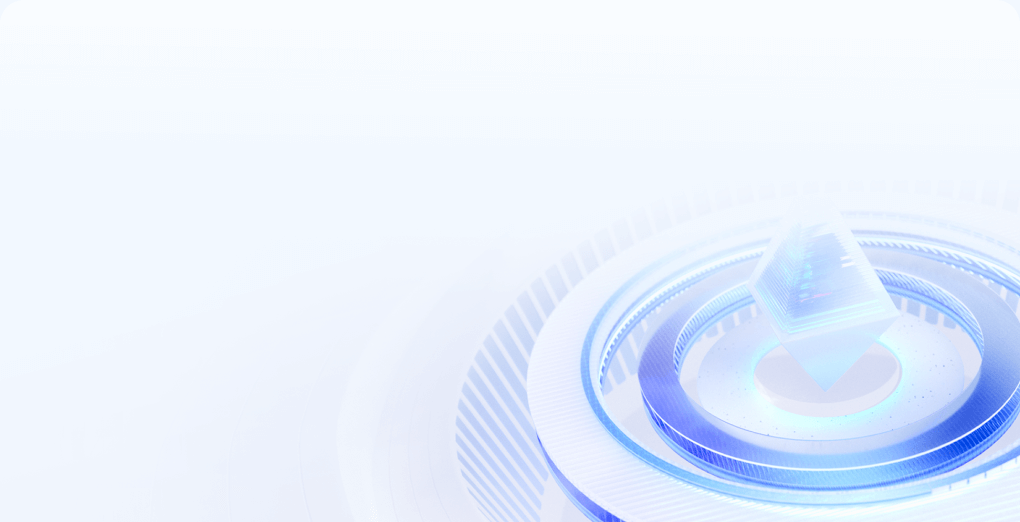sql服务器哪里打开
SQL服务器哪里打开
引言
SQL Server是微软推出的一款关系型数据库管理系统,广泛应用于企业级应用中。对于初学者或非专业人士来说,找到并打开SQL Server可能会有些困惑。本文将详细介绍如何打开SQL Server,以及一些基本的操作方法。
SQL Server的安装
在开始之前,确保你的计算机上已经安装了SQL Server。如果尚未安装,可以通过微软官方网站下载安装包,并按照安装向导进行安装。
打开SQL Server Management Studio (SSMS)
SQL Server Management Studio (SSMS) 是管理SQL Server的主要工具。以下是打开SSMS的步骤:
- 点击开始菜单:在Windows操作系统中,点击屏幕左下角的“开始”按钮。
- 搜索SSMS:在搜索框中输入“SQL Server Management Studio”或简称“SSMS”。
- 打开SSMS:在搜索结果中找到SSMS,点击图标以启动程序。
连接到SQL Server实例
SSMS启动后,会弹出“连接到服务器”的窗口。在这个窗口中,你需要输入以下信息:
- 服务器类型:选择“数据库引擎”。
- 服务器名称:输入你的SQL Server实例名称,通常是计算机名或“localhost”。
- 身份验证:选择“Windows身份验证”或“SQL Server身份验证”。如果是Windows身份验证,直接点击“连接”;如果是SQL Server身份验证,还需要输入用户名和密码。
- 数据库:(可选)选择要连接的数据库。
探索SQL Server对象资源管理器
连接成功后,你将看到SQL Server对象资源管理器。这里列出了所有数据库对象,包括数据库、表、视图、存储过程等。你可以通过展开不同的节点来浏览和管理这些对象。
执行SQL查询
在SSMS中,你可以执行SQL查询来管理数据库。以下是执行查询的基本步骤:
- 打开新的查询编辑器:在对象资源管理器中,右键点击数据库,选择“新建查询”。
- 编写SQL语句:在查询编辑器中,输入你的SQL语句。
- 执行查询:点击工具栏上的“执行”按钮或按F5键。
管理数据库
除了执行查询,SSMS还提供了丰富的数据库管理功能,包括:
- 备份和还原数据库:确保数据安全。
- 数据库维护计划:定期执行数据库维护任务。
- 性能监控:监控数据库性能,优化查询。
结语
SQL Server是一个功能强大的数据库管理系统,通过SSMS,你可以方便地进行数据库的管理和操作。希望本文能帮助你快速上手SQL Server,提高你的数据库管理能力。
注意:本文内容为示例,实际操作时请根据你的SQL Server版本和操作系统进行相应的调整。如果你在使用过程中遇到任何问题,可以查阅官方文档或寻求社区的帮助。
樱雨云销售只是起点,售后没有终点。